Cómo agregar notas a la pantalla de bloqueo en Android
Miscelánea / / February 15, 2022
¿Cuántas veces te pasa esto? Vas a algún lugar, a casa de un amigo y necesitas recordar recoger algo cuando te vayas. Te esfuerzas mucho por recordarlo y, finalmente, horas más tarde, cuando llega el momento, lo olvidas. Esto sucede con demasiada frecuencia. Cuando te vas a trabajar, a trabajar o a un proyecto o incluso de vacaciones. Sucedió demasiadas veces para mí, así que decidí hacer algo al respecto.

Me di cuenta de que, aunque me olvidaba de muchas cosas, nunca me olvidaba de levantar el teléfono (de vez en cuando y especialmente cuando me voy de algún lugar) y casualmente verifique la hora y ver si tengo alguna nueva notificaciones En este punto, esto es casi memoria muscular para la mayoría de nosotros. Así que decidí fusionar estas dos prácticas y convertir la pantalla de bloqueo en una especie de notas adhesivas. En lollipop, esto es fácil porque las notificaciones aparecen directamente en la pantalla de bloqueo.
Pero si eres un verificador de notificaciones impulsivo, esto también será útil para los usuarios anteriores a Lollipop. O puedes usar
una aplicación de terceros que mostrará notificaciones en la pantalla de bloqueo.
Para hacer esto, vamos a usar algunas utilidades multiplataforma poderosas pero básicas que ya debería estar usando. Si no lo eres, considera este un buen punto de partida.
Empujar notas con Pushbullet
bala de empuje ahora es un Android/iOS imprescindible. Puedes usarlo para empujar enlaces, notas, archivos, incluso portapapeles de PC a Android, de Android a Android, de Android a PC y ahora a cada dispositivo que ejecuta Pushbullet (incluidos los dispositivos iOS).
Y por loco que parezca, puedes enviar notas al mismo dispositivo. En mi caso, todo lo que tengo que hacer es ir a la aplicación Pushbullet, tocar el + icono, seleccione el Nota opción, mi dispositivo, escriba el título y presiónelo.
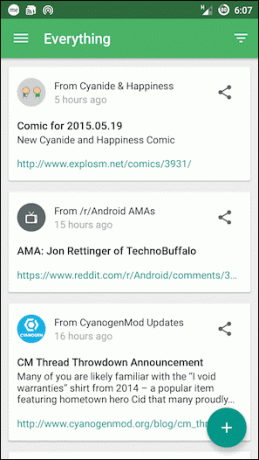
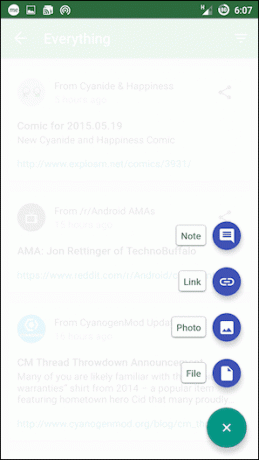
Como se trata de una notificación, solo mostrará 4-5 palabras. Una forma de sortear eso es dividir el mensaje entre el título y la descripción. Como la descripción también aparecerá en la notificación ampliada (útil cuando se trata de una lista rápida de compras).


Como he dicho, Pushbullet es multiplataforma y tiene una gran extensión de Chrome. Así que puedo enviar notas a mi pantalla de bloqueo de Android/iOS desde la comodidad de mi computadora portátil.
Haciéndolo más fácil con Do Note de IFTTT
IFTTT es un excelente herramienta de automatización basada en la web. Es otra necesidad para los usuarios avanzados de Android. Su nueva aplicación, hacer nota toma el SI parte de la automatización y la hace manual.
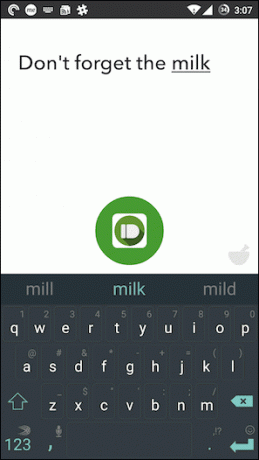
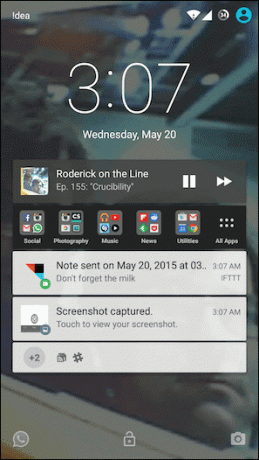
La aplicación tiene una receta para enviar notas a Pushbullet. Una vez que esté configurado, todo lo que tiene que hacer es abrir la aplicación, deslizar el dedo hacia la receta (solo se permiten 3 recetas en la aplicación a la vez), escribir el texto y presionar el botón de acción grande.
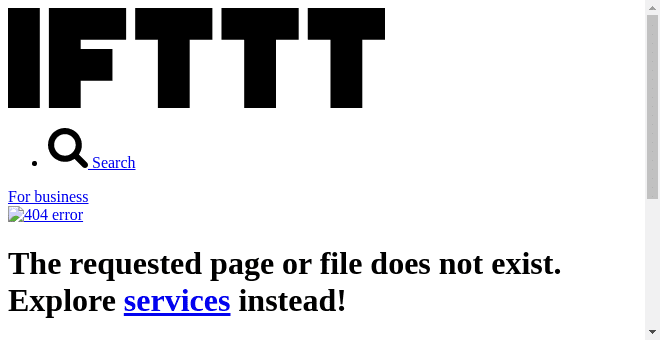
Sí, solo faltan 2 pasos para la aplicación Pushbullet, pero en realidad, toda la experiencia es mucho más rápida.
¿Cómo te mantienes al tanto de las cosas?
¿Cuál es tu flujo de trabajo para ser productivo y no olvidar cosas en general? Comparte con nosotros en los comentarios a continuación.
Última actualización el 03 febrero, 2022
El artículo anterior puede contener enlaces de afiliados que ayudan a respaldar a Guiding Tech. Sin embargo, no afecta nuestra integridad editorial. El contenido sigue siendo imparcial y auténtico.



